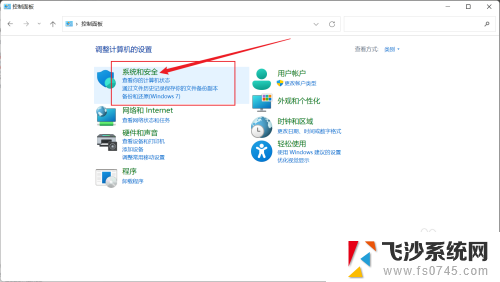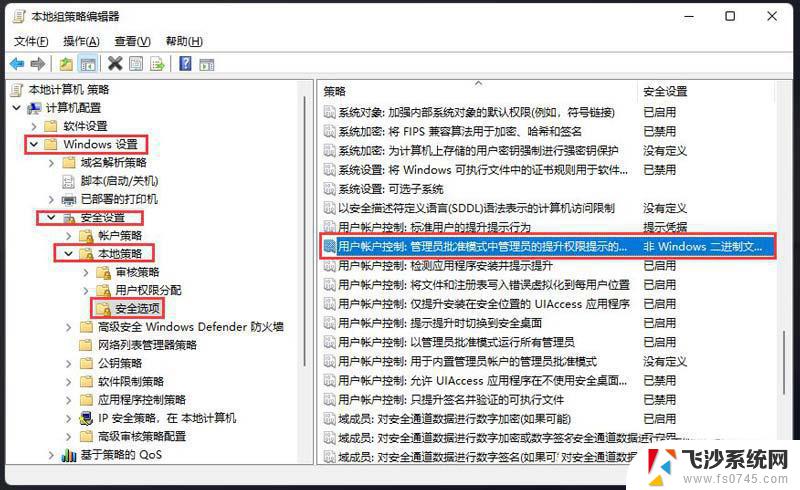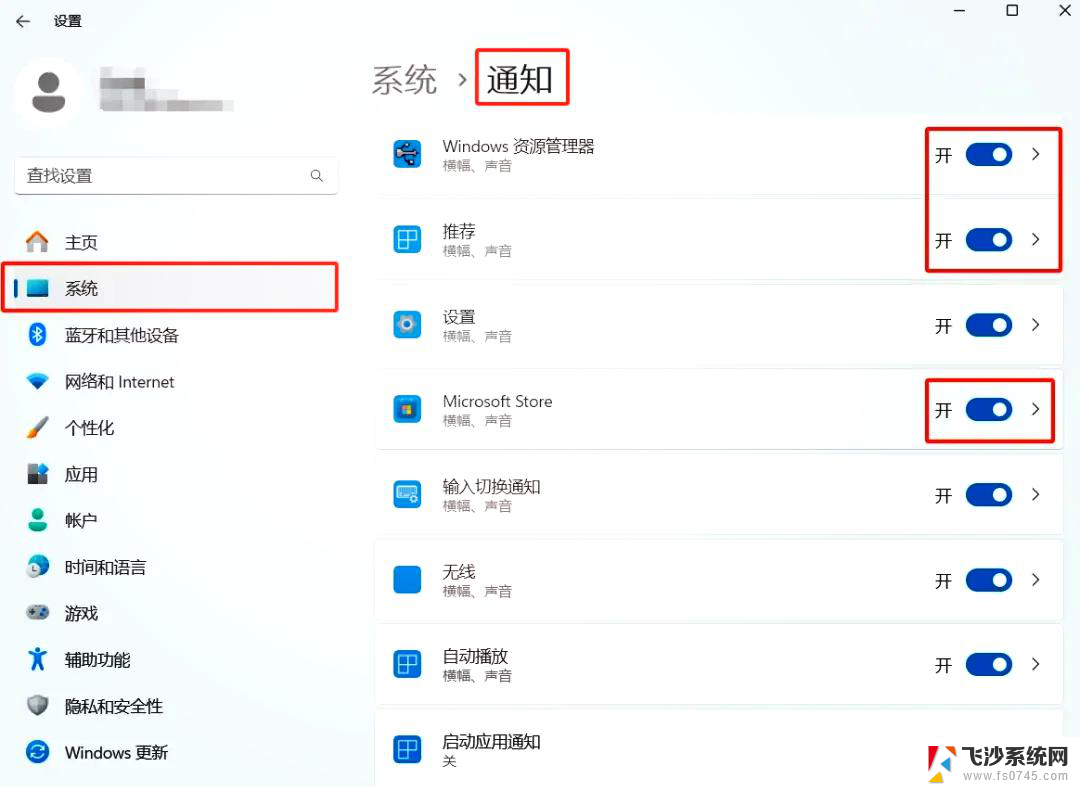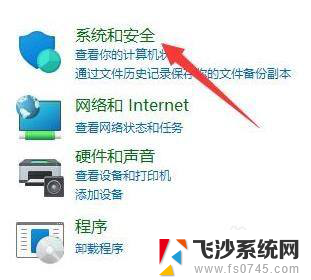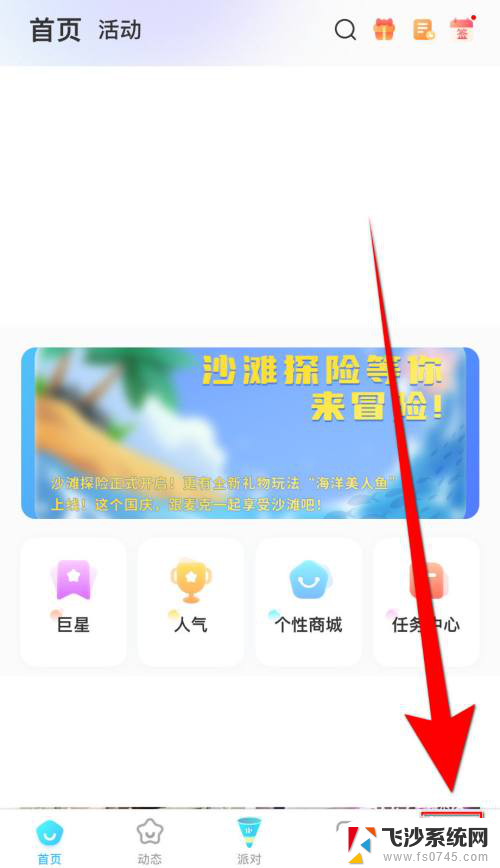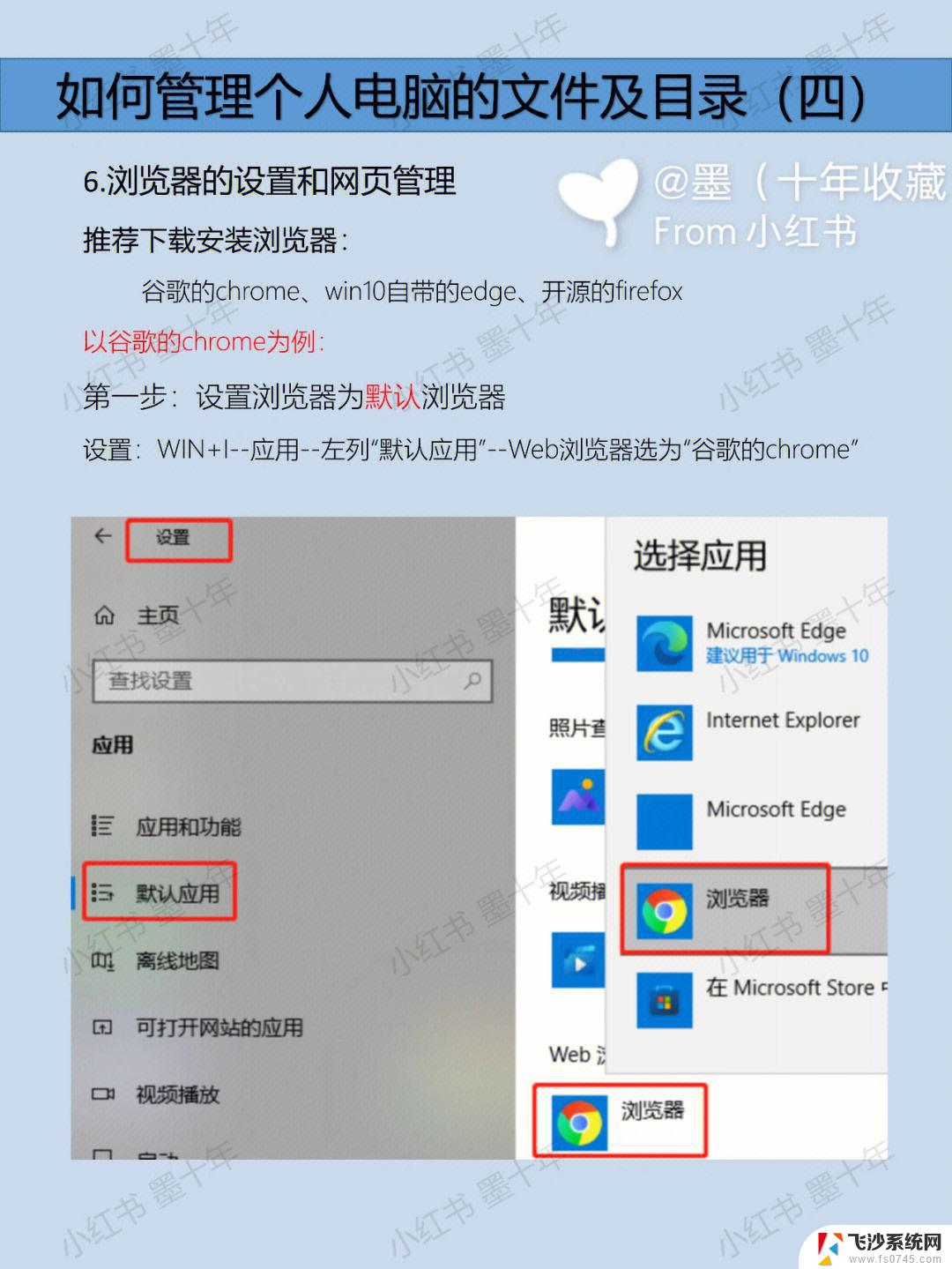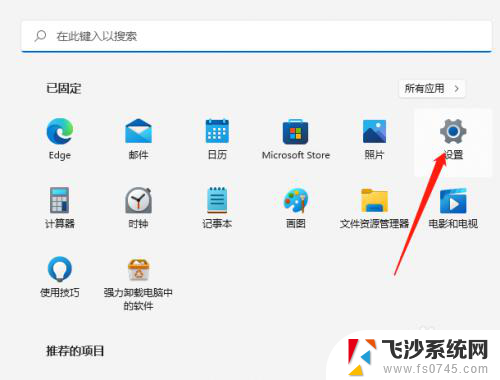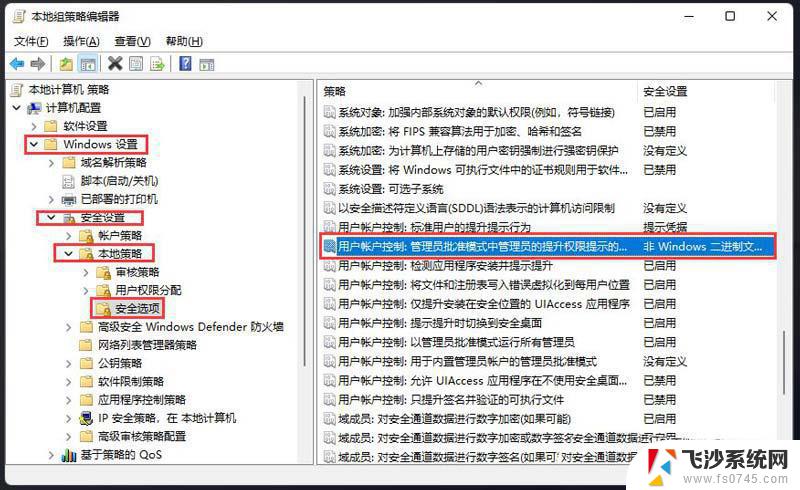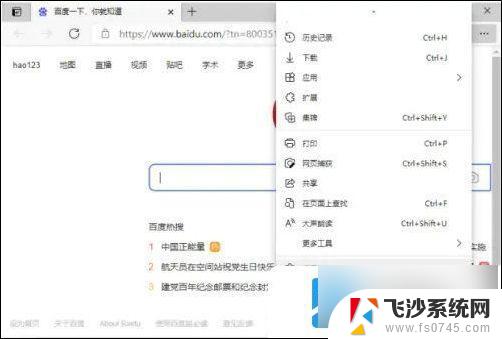win11设置单个应用打开不弹出允许窗口 X浏览器如何禁止网站的页面弹窗
更新时间:2024-10-28 08:47:31作者:xtliu
Win11设置单个应用打开不弹出允许窗口,用户体验得到了很大的改善,但在使用X浏览器时,仍然会遇到一些网站弹窗的困扰。如何在浏览器中禁止这些烦人的弹窗,让我们来看看吧。
具体方法:
1.打开X浏览器,点击底部导航栏上的三横图标。
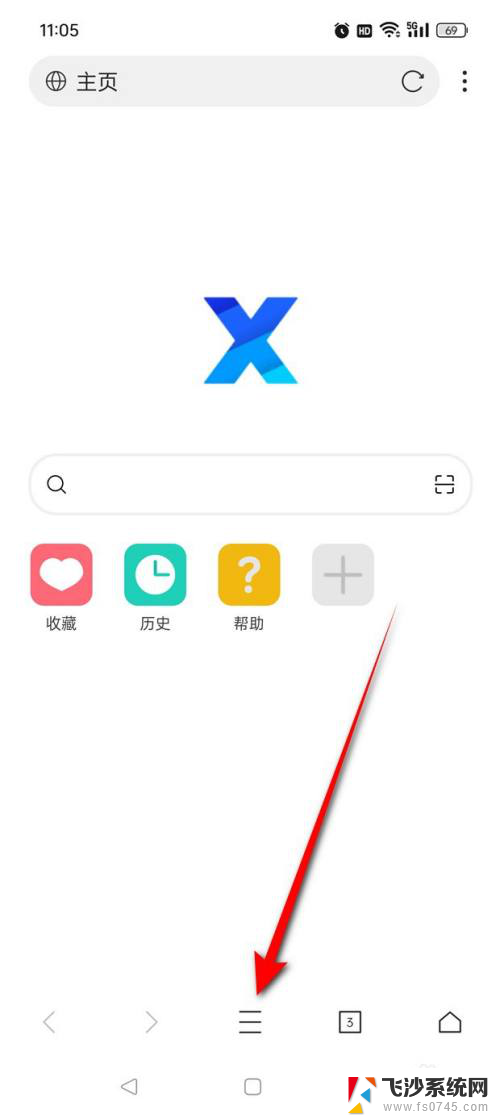
2.点击左下角的小齿轮图标。
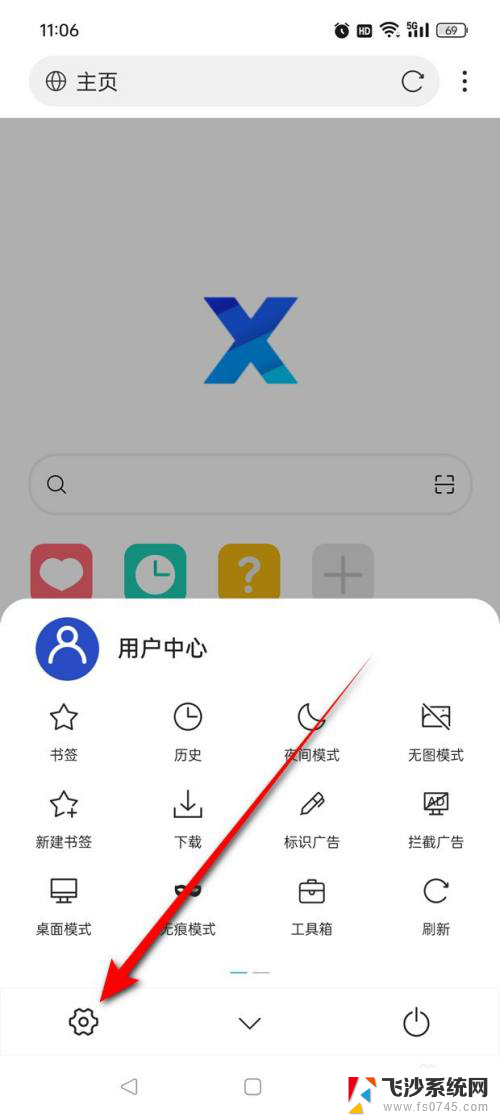
3.点击“高级设置”。
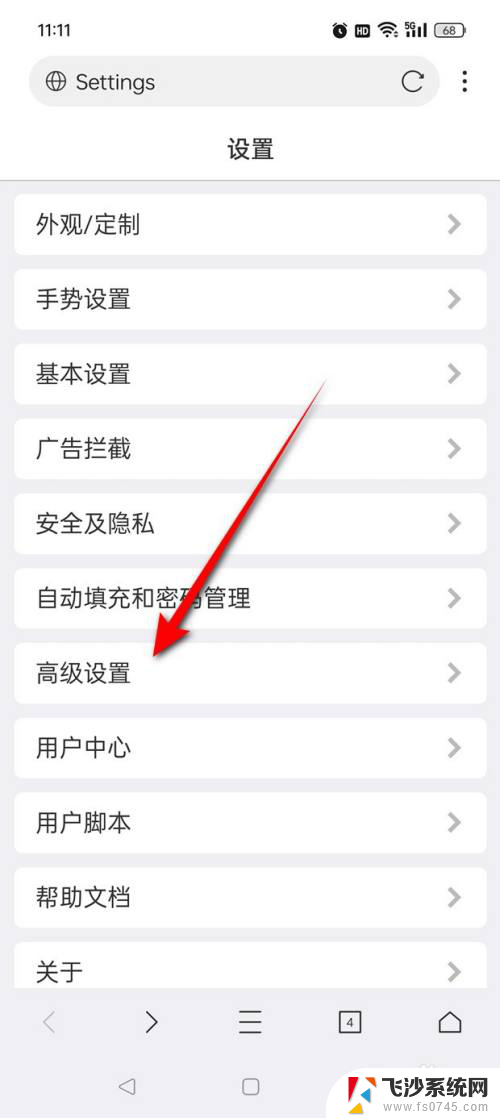
4.将“允许页面弹窗”旁的小滑块点暗即可禁止页面弹窗。
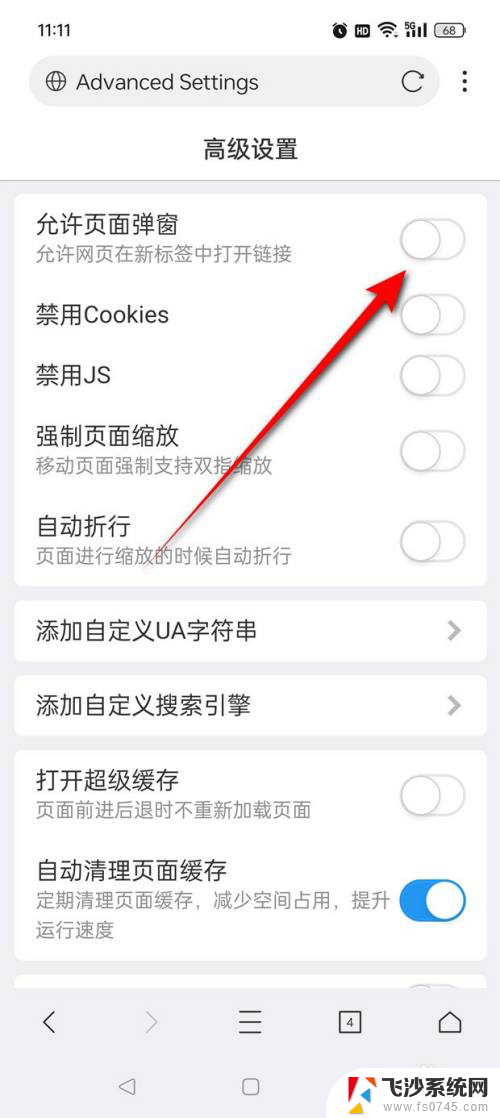
5.将“允许页面弹窗”旁的小滑块点亮即可允许页面弹窗。
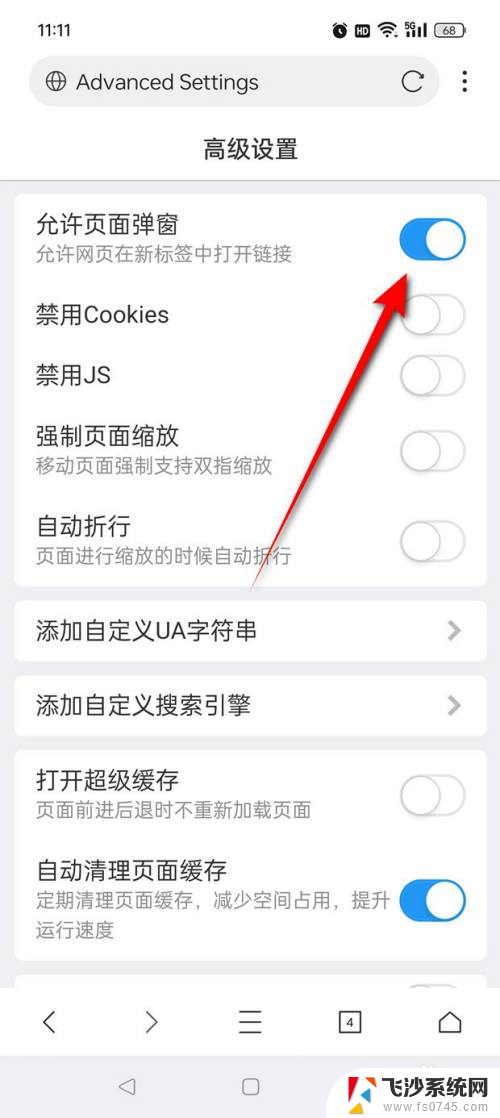
以上就是win11设置单个应用打开不弹出允许窗口的全部内容,还有不清楚的用户就可以参考一下小编的步骤进行操作,希望能够对大家有所帮助。